发布日期:2016-04-28 作者:深度win7系统 来源:http://www.win7sj.com
word可以编辑和排版文件,功能也很齐全,win10纯净版系统在word写入文字后,有时需要使用Avtive控件来丰富word文档的排版效果。菜鸟网友不熟悉word文档怎样使用Active控件排版,为此,小编给我们详解具体的排版办法,感兴趣的网友一起往下学习。所借助。
处理办法如下:
1、打开一个word的文件,选中一个单元格,然后鼠标左键点击菜单【开发工具】>>【Avtive控件】>>【控件列表】;

2、鼠标左键选中一个【Label控件】,在word中绘制出该控件,可拖动控件四周节点控制大小,也可移动位置;

3、鼠标左键选中一个【image控件】,在word中绘制出该控件,可拖动控件四周节点控制大小,也可移动位置;

4、鼠标左键选中一个【Combo控件】,在word中绘制出该控件,可拖动控件四周节点控制大小,也可移动位置;

5、鼠标左键选中一个【Button控件】,在word中绘制出该控件,可拖动控件四周节点控制大小,也可移动位置;
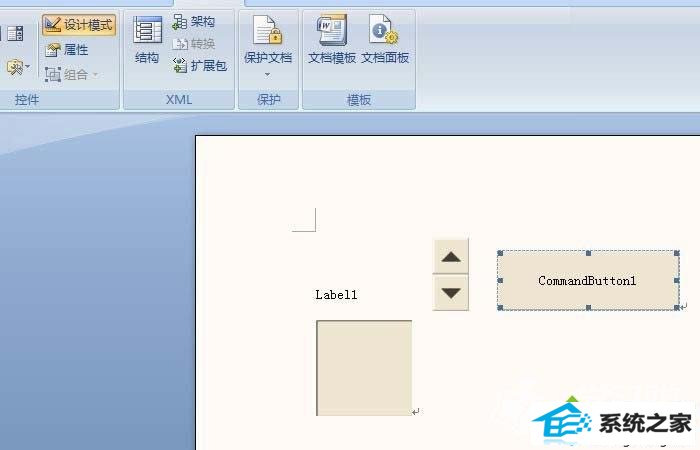
6、鼠标左键选中一个【List控件】,在word中绘制出该控件,可拖动控件四周节点控制大小,也可移动位置。

上述教程内容就是win10系统word文档使用Active控件排版的办法,使用Active控件排版以后,页面变得更加美观了。
本站发布的系统与软件仅为个人学习测试使用,不得用于任何商业用途,否则后果自负,请支持购买微软正版软件!
Copyright @ 2020 深度win7系统版权所有